Windows 7 и windows 10 сравнить: Сравнение Windows 7 и Windows 10: что лучше?
Сравнение Windows 7 и Windows 10
ГлавнаяОперационные системы
Windows 8 стала столько резким переходом с «семёрки», с таким большим количеством радикальных изменений и инновационных решений, что многие юзеры не смогли смириться с этим и остались на более привычном интерфейсе Windows 7. Однако Windows 10 значительно усовершенствовало эту систему, что сделало её, пожалуй, самой лучше ОС в своём рыночном сегменте. Поэтому в данной статье будет представлена информация о том, почему вам нужно перейти именно на эту операционную систему.
Сравнение Windows 7 и Windows 10
Содержание
- В чём отличие между Windows 7 и Windows 10?
- Меню «Пуск»
- Поиск в интернете со своего рабочего стола
- Кортана
- Виртуальные рабочие столы
- Универсальные приложения
- Windows store
- Edge Browser и Internet Explorer
- Игры
- Видео — Как работает игровой режим в Windows 10
- Что будет лучше на старом устройстве: Windows 7 или Windows 10?
- Видео — Системные требования Windows 10
- Где лучше работают приложения для рабочих задач?
- Системные требования к компьютеру от Windows 7 и от Windows 10
- Отзывы людей о Windows 10
- Заключение
- Видео — Сравнение Windows 7 и Windows 10
В чём отличие между Windows 7 и Windows 10?
Windows 8 имела радикальные отличия по сравнению с Windows 7, в том числе в плане дизайна. В Windows 10 Microsoft вернули старый внешний вид Windows 7, однако этим улучшили производительность и добавили новые функции. Вот наше сравнение Windows 7 и Windows 10, исходя из которого вы сможете самостоятельно решить — нужно ли вам обновляться.
В Windows 10 Microsoft вернули старый внешний вид Windows 7, однако этим улучшили производительность и добавили новые функции. Вот наше сравнение Windows 7 и Windows 10, исходя из которого вы сможете самостоятельно решить — нужно ли вам обновляться.
Отличие операционных систем Windows 7 и Windows 10
Для многих пользователей Windows Seven, запущенная в 2009 году, стала эталоном для оценивания всех других версий. Учитывая то, насколько усложнённым и плохо продуманным был интерфейс Windows 8, неудивительно, что многие скептически относятся к обновлению до Windows 10 — слишком уж яркими остались впечатления от «восьмёрки».
Отмечается, что доля мирового рынка Windows 7 (у компьютеров, работающих на системе Windows) сейчас ниже 42%, в то время как Windows 10 постоянно набирает обороты: сейчас он используется более чем на 40% по всему миру, и этот показатель постоянно растёт.
Меню «Пуск»
Поиск в интернете со своего рабочего стола
Самые очевидные изменения между операционными системами, конечно, касаются поисковой панели.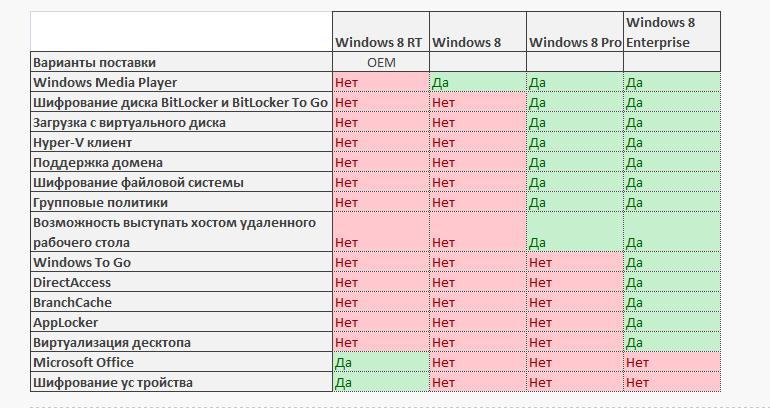 В Windows 10 панель поиска не только ищет необходимые вам папки, приложения и файлы на вашем ПК, но также связывается с хранилищем Windows и с вашим браузером, чтобы он мог просматривать веб-страницы прямо с вашего рабочего стола. Не обязательно переходить на ту или иную вкладку, если вам нужно что-то проверить, просто нажмите клавишу Windows, начните вводить текст, и результаты вашего поиска будут отображены в окне браузера.
В Windows 10 панель поиска не только ищет необходимые вам папки, приложения и файлы на вашем ПК, но также связывается с хранилищем Windows и с вашим браузером, чтобы он мог просматривать веб-страницы прямо с вашего рабочего стола. Не обязательно переходить на ту или иную вкладку, если вам нужно что-то проверить, просто нажмите клавишу Windows, начните вводить текст, и результаты вашего поиска будут отображены в окне браузера.
Панель поиска в Windows 10 ищет не только файлы и папки на компьютере, а так же связывается с хранилищем Windows и браузером
Нажимаем правой кнопкой мыши на панель задач, кликаем на пункт «Поиск», выбираем «Показать поле поиска», если его нет на нашем компьютере
Кортана
Встроенный голосовой помощник Кортана в Windows 10
Windows 10 выгодно отличает наличие такого аспекта современной жизни, как личный голосовой помощник. На сегодняшний день компьютерные голосовые помощники являются неотъемлемой частью всех современных операционных систем: как мобильных их версий, так и десктопных.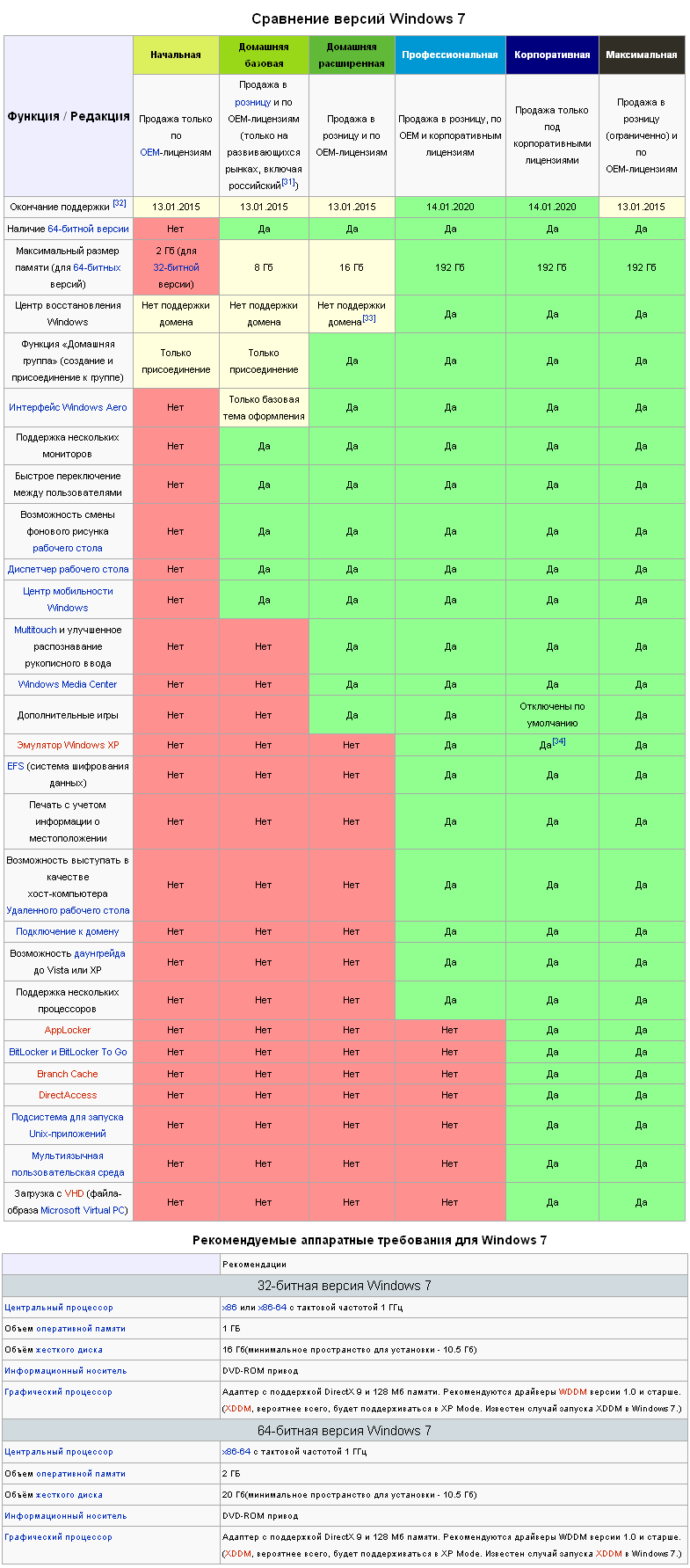 Нажатие на меню поиска на панели задач открывает интерфейс Кортаны и даёт возможность задать ей те или иные вопросы:
Нажатие на меню поиска на панели задач открывает интерфейс Кортаны и даёт возможность задать ей те или иные вопросы:
- наподобие поисковых запросов;
- вопросов о предстоящих встречах;
- запросов о погоде;
- маршрутах до ближайших кафе, а также о многом другом.
Она также может планировать встречи, записывать продиктованные заметки, сохранять задачи и напоминания, и разумеется воспроизводить музыку на вашем ПК.
Заметка! После обновления Anniversary Update в Windows 10 Кортана развилась ещё больше и уделяет операционной системе еще большее внимание. Теперь вы можете использовать голосовую активацию для установки напоминаний непосредственно с экрана блокировки.
Виртуальные рабочие столы
Хотя и в Windows 7 технически возможно создавать виртуальные рабочие столы — для этого требуется специальное программное обеспечение Desktops v2.0, доступное на сайте Windows Sysinternals.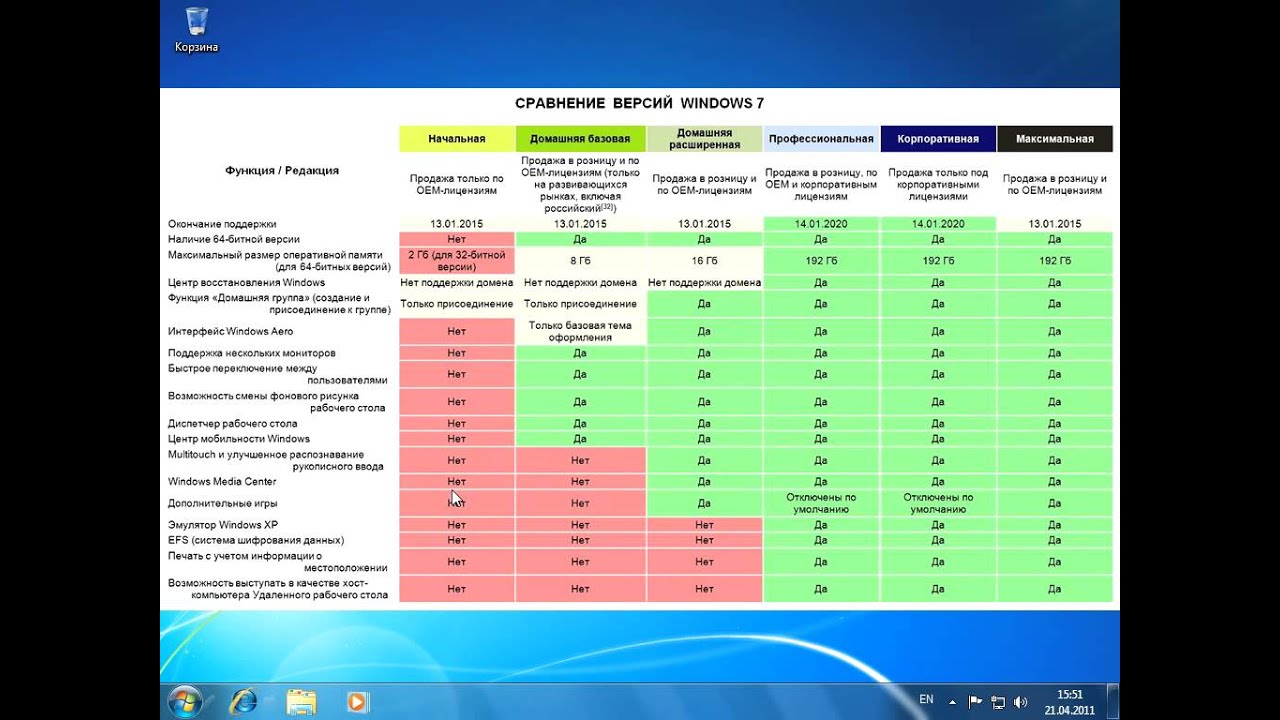
Для создания виртуальных рабочих столов на Виндовс 7 используется программное обеспечение Desktops v2.0
Windows 10 же имеет функцию, интегрированную непосредственно в саму операционную систему.
- Просто кликните по значку «Представление задач», расположенному на панели задач (или используйте комбинацию клавиш «Win+Tab»).
На панели задач кликаем по значку «Представление задач» или нажимаем комбинацию клавиш «Win+Tab»
- Вы сможете быстро добавить виртуальный рабочий стол, щелкнув значок «Плюс» в правом нижнем углу.
Нажимаем на кнопку «Создать рабочий стол»
- Теперь вы можете легко перетащить открытые приложения на новое рабочее пространство и решать различные задачи. Перемещаться между ними легко и удобно.
Управляем виртуальными рабочими столами в Виндовс 10, как нам удобно
Универсальные приложения
Когда Windows 7 впервые появился на рынке в далёком 2009 году, феномен смартфонов ещё только раскручивался, и iPad все еще был лишь слухом, ходившим среди гиков, а конкуренция с Windows была лишь прозрачным мифом. Сама идея о том, что один и тот же софт может работать на разных операционных системах на тот момент не имела никакого смысла.
Сама идея о том, что один и тот же софт может работать на разных операционных системах на тот момент не имела никакого смысла.
С появлением единого унифицированного ядра (OneCore) Windows 10, один пакет приложения может работать на всех платформах
В наше время, в нашем смартфоноцентричном мире, это стало гораздо более серьезной проблемой. В Windows 10 Microsoft анонсировало универсальные приложения (или Windows Apps, как они по-настоящему называются), суть которых заключается в том, чтобы они свободно адаптировались под мобильные устройства и под другие операционные системы.
Windows store
Таким образом, покупая приложения для Windows 10 в Windows store, вы можете быть уверены, что оно автоматически будет портировано для других ваших девайсов — для вашего Android-устройства, для iOS-смартфона, ну и разумеется, если вы пользуетесь Windows Phone, то тут уже сам бог велел. Эта система также хорошая реклама интернет-магазина приложений Windows Store, который создавался именно как магазин, поддерживающий все устройства, способные работать на Windows 10.
При покупке приложения для Windows 10 в Windows store оно автоматически будет портировано для других наших девайсов
Edge Browser и Internet Explorer
Печально известный браузер Internet Explorer был основным и ставшим живой классикой продуктом Windows на протяжении многих-многих лет. В Windows 7 это был браузер по умолчанию для интернета, и именно IE предоставлялся вместе с установленной ОС. Конечно, нет ничего, что могло бы остановить вас от загрузки альтернативного браузера — скажем, Firefox, Chrome или Opera — но статистика показывает, что многие пользователи не заморачиваются этим и остаются со стандартным встроенным браузером, так как это стабильное и простое в использовании приложение. Однако браузер Internet Explorer, несмотря на масштабные обновления со времён XP, когда на нём буквально невозможно было работать, даже на Windows 7 оставался довольно медлительным, не очень функциональным и часто вылетал. Поэтому разработчики Windows 10 пошли на беспрецедентный шаг.
Сравнение встроенных браузеров Microsoft Edge для Windows 10 и Internet Explorer Windows 7
Microsoft объявила, что Windows 10 будет поставляться пользователю с совершенно новым браузером — Windows Edge, который гораздо лучше отвечает современным рыночным условиям. И по прошествии лет, можно сказать, что это оказалось не пустыми словами: браузер оказался быстрым, отлично спроектированным и обладающим множеством дополнительных возможностей, включая возможность комментирования веб-страниц, и после этого отправлять изображения другим пользователям, есть возможность интеграции с Кортаной, новый, упрощенный режим чтения и ещё ряд функциональных дополнений, радикально отличающий новый браузер от Internet Explorer.
Заметка! В обновлении Windows 10 Anniversary Update Microsoft добавили расширения, веб-уведомления и возможность очистить историю просмотров при выходе, сделав ее самым настоящим современным и конкурентоспособным веб-браузером, ничем не уступающим таким гигантам, как Mozilla или Chrome.

Игры
Конечно же, то, чем действительно славится архитектура Windows, и одно из самых популярных её применений — это видео игры.
Результат тестирования игры Far Cry Primal в Windows 7 и Windows 10
В данном плане между двумя системами существует большой разрыв, связанный, в основном, с разрывом в техническом прогрессе, прошедшем за годы между выходом этих двух версий OC.
- Windows 7, как ни посмотри — это проверенная и надежная игровая платформа, которая отлично справлялась со своими задачами, обеспечивая отличную производительность, стабильность и совместимость;
- Windows 10 основывается на этой прочной базе, однако с несколькими дополнительными серьёзными усовершенствованиями, которые могут заставить вас серьёзно подумать о переходе на новую версию. Наиболее очевидным является включение DirectX12, обеспечивающего совсем новый этап в развитии видеоигровой индустрии. Владельцам видеокарт на базе AMD следует обратить внимание на это в частности, поскольку многие отчёты и результаты тестирования показывают, что DirectX 12 делает колоссальные успехи в улучшении игровой производительности видеокарт от AMD.

В данном видео изложена информация по поводу включения игрового режима в Windows 10.
Видео — Как работает игровой режим в Windows 10
Что будет лучше на старом устройстве: Windows 7 или Windows 10?
Следует отметить, что противостояние Windows 7 и Windows 10 касается только сравнительно новых компьютеров. Windows 10 серьёзно ест ресурсы, поэтому если вы являетесь обладателем более старых систем, то рекомендуется оставаться на «Семёрке». В случае с Windows 10 даже если поставить быстрый SSD-диски ничего не поменяется.
Иногда на «десятке» быстрее воспроизводится потоковое видео, фильмы, музыка. Но при этом, чем больше вы нагружаете компьютер тяжеловесными программами, работающими автономно, наподобие антивирусных программ, браузеров и т.п. — тем хуже и тормознее становится система. Поэтому на более старые аппараты рекомендуется ставить Windows 7, а в зависимости от аппаратных мощностей — и ещё более старые версии, потому как встречаются очень старые компьютеры.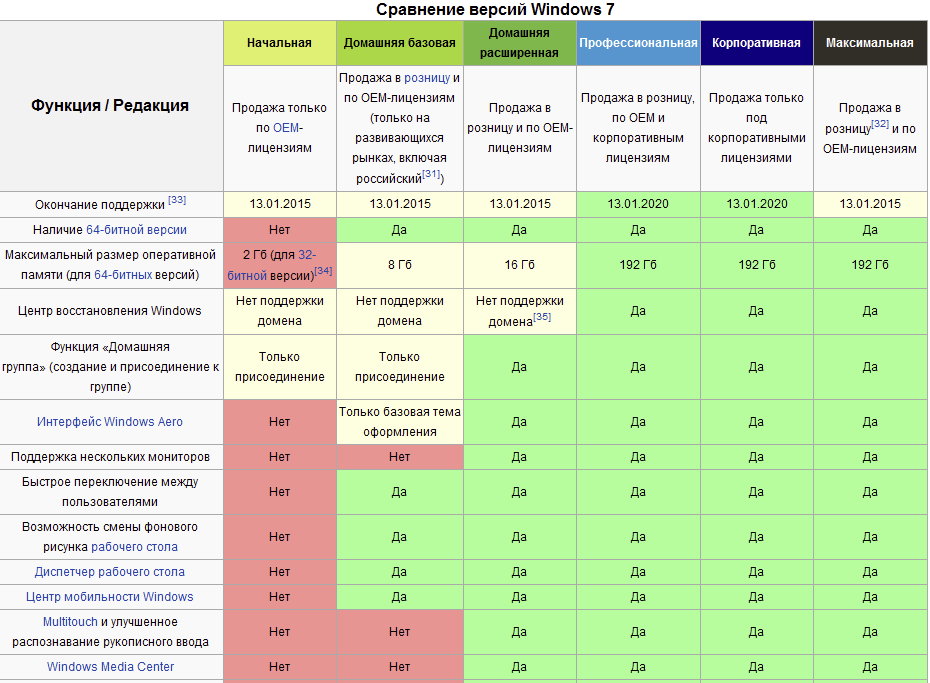
В данном видео продемонстрированы минимальные рекомендуемые системные требования для использования системы Windows 10, внимательно изучите их, прежде чем устанавливать её на своё устройство.
Видео — Системные требования Windows 10
Где лучше работают приложения для рабочих задач?
Аппаратная мощность устройства — это очень важные характеристики в случае выбора операционной системы. В данном случае, когда всплывает вопрос, на какой из версий лучше будут работать те или иные приложения, ситуацию можно сравнить с видеоиграми. К примеру, когда запускаются некоторые тяжеловесные программы, наподобие Word, Sony Vegas Pro, Skype, Avast и ещё ряда других крупных программ — независимо от того, какое у вас будет оборудование, перед запуском всегда будет одна и та же заставка на несколько секунд, которую невозможно пропустить или ускорить.
Однако быстродействие самих программ при этом может существенно меняться — к примеру, Adobe Photoshop даже без изначальной заставки прогружается очень долго: огромное количество плагинов, модулей, шаблонов и прочих дополнительных файлов не дают этой программе просто «пролететь». Поэтому в случае с Windows 7 быстродействие этой программы многих сильно печалило.
Поэтому в случае с Windows 7 быстродействие этой программы многих сильно печалило.
Читайте подробное сравнение операционных систем в статье — «Какой Виндовс лучше установить на компьютер».
Что же изменилось в Windows 10? Откровенно говоря, ничего особенного не изменилось:
- фотошоп со времён «семёрки» всё также медленно загружается;
Сравнение результатов скорости загрузки программы Adobe Photoshop на версиях Виндовс 7, 8.1, 10
- что же касается и других известных медлительных программ, например Excel;
Сравнение результатов скорости загрузки программы Microsoft Excel 2013 на версиях Виндовс 7, 8.1, 10
- а вот новый браузер Windows Edge как раз таки показывает впечатляющие результаты по быстродействию, по сравнению с медлительным и неповоротливым Internet Explorer от Windows 7 и Windows 8.
Сравнение результатов загрузки браузера Internet Explorer от Windows 7 и Windows 8 и Windows Edge в Windows 10
На заметку! При этом следует отметить, что если вы используете систему не в качестве игрушки, а как инструмент для работы, то все вышеперечисленные характеристики для вас и должны быть ключевыми при выборе операционной системы — ведь даже небольшая потеря времени во время загрузки браузера, или офисной программы, может стоить вам денежных или репутационных потерь.

Системные требования к компьютеру от Windows 7 и от Windows 10
| Технические характеристики компьютера | Windows 7 и Windows 10 x32 | Windows 7 и Windows 10 x64 |
|---|---|---|
| Минимальный объём ОЗУ(оперативной памяти) | 1 Гигабайт | 2 Гигабайта |
| Графический «движок» | DirectX 9.1 и более новые версии | DirectX 9.1 и более новые версии |
| Минимальное разрешение монитора | 800×600 | 800×600 |
| Минимальное количество свободного пространства на диске C | 16 Гигабайт | 20 Гигабайт |
| Минимальная тактовая частота процессора | 1 ГГц | 2 ГГц |
Отзывы людей о Windows 10
Сразу же после своего появления Windows 10 привлёк своё внимание большим количеством негативных отзывов пользователей о нём, что, разумеется, сразу же насторожило многих юзеров, до сих пор сидящих на «семёрке» — а не очередную ли «восьмёрку» мне подсунуть хотят?
Комментарии пользователей о системе Windows 10
Вот некоторые темы, которых касались те комментарии:
- практически все операции новом Windows 10 оперативно записываются в Microsoft облаке;
- Windows 10 сильно тормозит, из-за него перестал нормально работать компьютер, постоянно приходится перезагружаться;
- десятка уничтожила все драйвера, не работает сканер, принтер, даже звук в колонках, всё кроме мышки и клавиатуры;
- «Лучше бы я на Линуксе и остался».

И так далее. Однако большинство проблем, даже если они и были на первых стадиях релиза системы, были исправлены в течение первых же обновлений, не говоря уже о глобальном обновлении Anniversary Update.
Заключение
Какую же операционную систему выбрать пользователю?
Итак, время резюмировать всё вышесказанное. Статистика красноречиво говорит о том, что практически половина населения планеты разделено на обновившихся с Windows 7 и тех, кто так и не обновился (или просто откатился назад, будучи неудовлетворённым новой системой). Стоит ли вам переходить с проверенной «семёрки» на неоднозначную «десятку»? — Это вопрос к вам: насколько у вас функциональный компьютер, чего вы ждёте от новой системы, нужны ли вам вообще те функции, которая она предлагает? Например, не каждому пользователю так уж необходим встроенный головой помощник, особенно если условием будет — терпеть периодические тормоза при загрузке.
На заметку! Да, и это очень важный пункт — не нужно обновляться до Windows 10, если у вас слабый компьютер.

Видео — Сравнение Windows 7 и Windows 10
Понравилась статья?
Сохраните, чтобы не потерять!
Рекомендуем похожие статьи
Сравнение Windows 7 И Windows 10 Реферат – Telegraph
>>> ПОДРОБНЕЕ ЖМИТЕ ЗДЕСЬ <<<
Сравнение Windows 7 И Windows 10 Реферат
Здравствуйте. Несмотря на то, что релиз windows 10 состоялся еще в 2015 году, многие пользователи используют предыдущие версии. В этой статье мы решили провести сравнительный анализ двух популярных операционных систем от microsoft и рассмотреть актуальность использования седьмой версии.
По результатам аналитики популярности операционных систем NetMarketShare windows 7 уверенно занимает лидирующую позицию. Практически половина пользователей использует именно ее.
Далее мы приводим сравнительный анализ седьмой и десятой версий с целью определить, какую операционную систему лучше установить на Ваш компьютер.
Требования операционной системы к ресурсам компьютера, на наш взгляд, важнейший параметр. Ведь никакие преимущества не способны компенсировать низкую производительность и ошибки, возникающие при недостатке ресурсов. Ниже мы приводим таблицу сравнения минимальных системных требований windows 7 и windows 10 по данным официального сайта компании microsoft.
Как видно из таблицы системные требования для обеих операционных систем практически не отличаются. Но на деле для слабых компьютерах лучше использовать windows 7, так как при использовании «Десятки» производительность может оказаться ниже, хотя и не значительно.
Windows 10 получила обновленный дизайн, который соответствует современной тенденции к минимализму, тогда как в Windows 7 используется более классическое оформление. Хотя первое время интерфейс Windows 10 может показаться не привычным, но в целом он является более практичным.
При использовании Windows 10 Вы быстро привыкните к новому стилю и вряд ли захотите вернуться к классическому оформлению.
Рассмотрим основные отличия функционала windows 7 и windows 10, а их не мало, ведь в более свежей версии было переработано и добавлено большое количество различных компонентов.
Windows 10 использует встроенную антивирусную защиту «Microsoft Security Essentials», которая гораздо эффективнее стандартного защитника, используемого в Windows 7. Если «Защитник» можно использовать как дополнительное средство защиты, то «Microsoft Security Essentials» выступает в роли полноценного антивируса.
Для использования некоторых функций Windows 10 потребуется создание учетной записи microsoft, в «Семерке» подобных ограничений нет.
Более свежая версия операционной системы так же получила новый браузер «Microsoft Edge», который все равно оказался крайне неудобным в использовании. Конечно, фанатам Internet Explorer`а он придется по вкусу, но все же скорее всего большинство пользователей будут использовать сторонние приложения.
В Windows 10 добавлена функция синхронизации с мобильными устройствами.
Кроме того windows 10, в отличие от windows 7 может похвастаться такими возможностями:
Так же в Windows 10 добавлено множество полезных функций, которые помогают решить некоторые задачи без установки дополнительных приложений (удобный будильник, ассистент, скайп и тому подобные).
В некоторых старых играх Windows 7 показывает лучшую производительность, но в большинстве случаев «Десятка» показывает лучшие результаты.
Наш выбор — windows 10. Хотя производительность и ресурсоемкость рассматриваемых операционных систем практически идентичны, но современный дизайн и более широкий функционал сравнительно windows 7 выступает явным преимуществом.
Кроме того на официальном сайте размещена информация о том, что в 2020 году будет завершена поддержка windows 7. Напишите в комментариях какую операционную системы Вы считаете лучшей и по какой причине.
Да, добавьте меня в свой список рассылки.
Политика совсем хреновая от микросовт.Купил семерку,заплатил немалые деньги а теперь на свалку?Неподерживаем. Одним словом говнюки.
Одним словом говнюки.
И правильно делают! У меня при очередной принудительной загрузке обновлений (даже без предупреждения!) что-то пошло не так, перестал вообще загружаться компьютер. В мастерской тоже ничем помочь не смогли, пришлось переустанавливать Windows с потерей всех данных, которые не были сохранены на внешнем диске.
Отпихивалась от 10 как могла и дальше ставить не буду! Мне нравится W7!!!
На сегодняшний день 7 устраивает многих. Я считаю что нет смысла менять на 10 версию. Куча ненужных приложений только место занимают.
Я дважды переходил с W7 на W10 (на настольном ПК и на ноутбуке) и оба раза был вынужден возвратиться на W7 — компьютер зависал после необъявленных обновлений, а главное, переставал часто загружаться. Приходилось часто делать откаты, так что это мне скоро надоедало и я возвратился на W7. И сейчас работаю на компьютере с W7 без всяких проблем и что-то у меня нет желания переходить на W10.
никогда не был на «десятке» и не хочу даже пробовать, люблю w7 и мне хватает ЕЁ выше крыши и после 2020 г.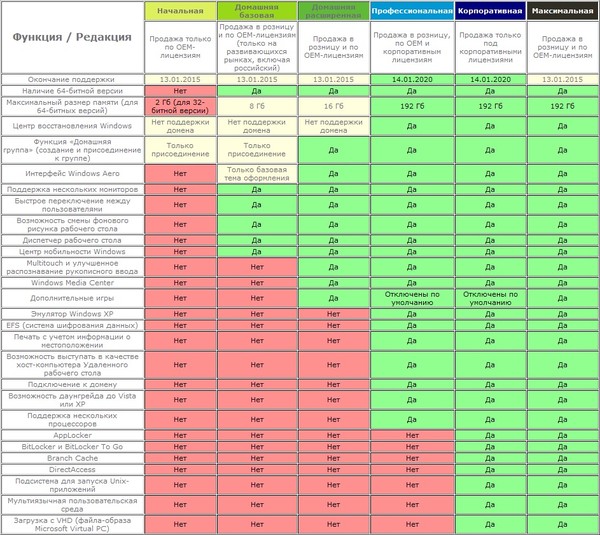 я от неё не откажусь111
я от неё не откажусь111
десятка задолбала своими обновлениями
Да, по сравнению с win7 распиаренная win10 стоит ниже плинтуса. Масса каких то не нужных прибамбасов, тупой браузер. И обновления которые выбивают компьютер без возможности восстановления. Плюс шпионские модули и много кокой еще неизвестной ГАДОСТИ скрытой внутри системы. Пока жив буду работать на семерке 64 бита, даже если прекратят её поддержку. Тем более что эта поддержка все равно что химиотерапия при раке. После химии еще никто не выживал.
10 гораздо удобней, функциональней с2015 г. пользуюсь и возврата не будет.
А ведь доказательства в пользу Windows 10 неубедительны. Новое оформление, учетная запись Microsoft, приложения, без которых можно обойтись и пр. Обратите внимание, автор статьи постоянно съезжает на семерку. И как-то очень бледненько выглядят его доказательства в пользу десятки. И такое пафосное заключение: «Наш выбор — Windows 10».
Такое впечатление — автор и сам-то не особо уверен в своей правоте. Ну, да Бог с ним и с десяткой. Пока что семерка надежнее и роднее что ли.
Ну, да Бог с ним и с десяткой. Пока что семерка надежнее и роднее что ли.
Использую винд7 и не хочу принудительного перехода на десятку!
Сравнение windows 7 и windows 10 | @.kak | IT
Мои клиенты всегда спрашивают: какую винду лучше ставить?
Что лучше Windows 7 или 10 : сравнение систем
Что лучше, Windows 7 или Windows 10: сравнительная таблица
Windows 7 или Windows 10: тестируем, что лучше
Сочинение Рассуждение На Тему Что Такое Дружелюбие
Сочинение Эпитеты Одежда Слов Солоухин
Антисептические Средства Реферат
Рефераты Проверенные На Антиплагиат
Радиус Небесной Сферы Реферат
Стоит обновить сейчас?
Мы нашли удивительные факты об этих двух операционных системах
по Хасибул Кабир
Хасибул Кабир
Автор
Хасибул Кабир — блоггер-энтузиаст, веб-разработчик и разработчик игр-любителей. Написание статей о технологиях, в основном Windows, Mac, iOS и т. д., является его основным направлением деятельности, помимо работы на компьютере… читать далее
Написание статей о технологиях, в основном Windows, Mac, iOS и т. д., является его основным направлением деятельности, помимо работы на компьютере… читать далее
Обновлено
Рассмотрено
Alex Serban
Alex Serban
Windows Server & Networking Expert
Отойдя от корпоративного стиля работы, Алекс нашел вознаграждение в образе жизни постоянного анализа, координации команды и приставания к своим коллегам. Обладание сертификатом MCSA Windows Server… читать далее
Партнерская информация
- Windows 11 и 7 очень разные, так как это операционные системы, выпущенные в разные эпохи.
- Поскольку многие люди все еще используют Windows 7, вам могут быть интересны различия между старой и новой ОС.
- В Windows 11 реализовано множество новых уникальных функций и улучшений производительности, тогда как Windows 7 была лучшей ОС.

- В этой статье вы найдете информацию об играх, безопасности, совместимости и производительности.
XINSTALL НАЖМИТЕ НА ФАЙЛ ЗАГРУЗКИ
Легко избавиться от ошибок Windows
Fortect — это инструмент для восстановления системы, который может сканировать всю вашу систему на наличие поврежденных или отсутствующих файлов ОС и автоматически заменять их рабочими версиями из своего репозитория.
Повысьте производительность вашего ПК, выполнив три простых шага:
- Загрузите и установите Fortect на свой компьютер.
- Запустите инструмент и Начните сканирование
- Щелкните правой кнопкой мыши Восстановить и исправьте это в течение нескольких минут.
- 0 читателей уже скачали Fortect в этом месяце
Если вам интересны факты, которые мы обнаружили после сравнения Windows 11 и Windows 7, и вы хотите узнать, следует ли вам выполнять обновление или нет, прочтите эту статью.
Microsoft выпустила Windows 11 5 октября 2021 г. . С тех пор эта ОС дала смешанный опыт многим пользователям. Однако, несмотря на строгие требования к оборудованию, за последние несколько месяцев он завоевал значительную долю рынка.
Когда Windows 11 набирает свою пользовательскую базу, многие люди все еще используют Windows 7 и не уверены, стоит им обновляться или нет.
Если хотите, можете посмотреть это руководство по с использованием Windows 7 навсегда .
Windows 7 действительно была отличной операционной системой и огромным успехом для Microsoft, особенно после стольких критических замечаний в адрес Windows Vista; это было просрочено.
Эта компания также добилась огромного успеха благодаря непосредственному предшественнику Windows 11. Поэтому, несмотря на то, что новая ОС считается заменой Windows 10, мы хотим сосредоточиться на другой стороне для определенной группы людей.
Мы использовали Windows 11 и 7, чтобы выяснить различия и некоторые другие ценные ответы. Статья основана на нашем исследовании и отзывах различных пользователей со всего мира.
Статья основана на нашем исследовании и отзывах различных пользователей со всего мира.
Windows 11 и Windows 7 — основные отличия
➡ Системные требования
По сравнению с другими операционными системами Windows, Microsoft поддерживает строгие системные требования для Windows 11. ПК с этой новой системой.
Несмотря на то, что эта новая ОС совместима с большинством современных ПК, может быть небольшая несовместимость с некоторыми конкретными системами из-за требований TPM.
В отличие от предыдущих версий Windows, новая версия требует наличия TPM 2.0 или Microsoft Pluton в качестве процессора безопасности.
Ниже приведены основные требования к оборудованию для Windows 11:
- Процессор: 1 ГГц или выше с двумя или более ядрами 64-разрядный процессор
- ОЗУ: 4 ГБ или больше
- Хранилище: 64 ГБ
- Процессор безопасности: TPM 2.0 или Microsoft Pluton
- Видеокарта: совместимая с DirectX 12 или более поздней версии с драйвером WDDM 2.
 0
0 - Дисплей: 720p с Поддержка 8-битного цвета или выше
Компьютеры, выпущенные в течение последних четырех лет, должны поддерживать эту новую операционную систему. Но многие пользователи не смогли установить его из-за строгих требований к процессору безопасности.
Если вам интересно, прочитайте различий между Microsoft Pluton и TPM .
Даже если у вас нет этих модулей безопасности, вы все равно можете установить Windows 11 без TPM 2.0 .
С другой стороны, системные требования Windows 7 были очень простыми. Таким образом, любой может запустить эту ОС, если у него есть ПК с такой же или лучшей конфигурацией, как в следующих спецификациях.
- Процессор: 1 ГГц или выше, 32- или 64-разрядный процессор.
- ОЗУ: 1 ГБ для 32-разрядной версии и 2 ГБ для 64-разрядной версии.
- Память: 16 ГБ для 32-разрядной версии и 20 ГБ для 64-разрядной версии
- Видеокарта: DirectX 9-совместимый графический процессор с драйвером WDDM 1.
 0 или выше
0 или выше
Когда вышла Windows 7, людям не пришлось сталкиваться с трудности запускать эту ОС, как сейчас, когда люди сталкиваются с проблемами при работе с текущей ОС Windows.
➡ Сравнение функций
- Дизайн и пользовательский интерфейс
При сравнении этих двух разных операционных систем Windows первое различие заключается в дизайне и пользовательском интерфейсе.
В Windows 11 Microsoft отказалась от многих устаревших дизайнов и представила новые типы пользовательского интерфейса с другим внешним видом. Например, хотя Windows 7 также имела закругленный угол, для своих преемников Windows 8, 8.1 и 10 MS не следовала этому шаблону проектирования.
Спустя долгое время Microsoft вернула закругленные углы в элементы пользовательского интерфейса. Но это сильно отличается от прошлых операционных систем.
В Windows 7 для прозрачности некоторых частей пользовательского интерфейса использовался эффект матового стекла..jpg) Напротив, эффект прозрачности Windows 11 сильно отличается. Он использует эффект размытия в пользовательском интерфейсе, используя цвета фона вашего рабочего стола.
Напротив, эффект прозрачности Windows 11 сильно отличается. Он использует эффект размытия в пользовательском интерфейсе, используя цвета фона вашего рабочего стола.
Это называется материалом Mica, который является частью свободного языка дизайна Microsoft.
При перемещении окна, в котором используется этот современный элемент пользовательского интерфейса, оно меняет цвет в зависимости от положения по сравнению с фоном рабочего стола с использованием техники размытия.
В первую очередь это делается для того, чтобы он выглядел свежо и современно, не снижая производительности и времени автономной работы.
Этот новый гибкий дизайн виден в большинстве встроенных приложений Windows 11, настройках, проводниках файлов, контекстном меню и т. д. Хотя некоторые приложения по-прежнему используют устаревший дизайн, со временем они получат новый вид, например Блокнот. получил свой беглый дизайн несколько недель назад.
- Встроенные приложения, меню «Пуск» и настройки.

Windows 11 имеет совершенно новое меню «Пуск», отличающееся от Windows 7. Microsoft впервые переместила меню «Пуск» в центр, а не влево. Однако вы можете быстро переместить его влево.
Новое меню «Пуск» может вызвать неудобства у старых пользователей Windows. Тем не менее, Microsoft сделала это, чтобы сделать Windows более удобной для последних пользователей Windows, знакомых с пользовательским интерфейсом смартфона.
Стартовое меню Windows 7 имело традиционный макет XP/VISTA, в котором был виден список приложений. Хотя, вы можете отключить его в настройках. В Windows 11 это похоже на пользовательский интерфейс смартфона, где список приложений становится видимым после дополнительного щелчка.
В новой ОС вы также можете закреплять и откреплять приложения в меню «Пуск», тогда как в старых версиях Windows это было невозможно.
Панель управления — это центр Windows 7, где пользователи могут настраивать определенные параметры операционных систем. Но В Windows 11 есть специальное приложение «Настройки» , которое сильно отличается от панели управления.
Но В Windows 11 есть специальное приложение «Настройки» , которое сильно отличается от панели управления.
Пользователи могут делать большинство вещей из этого нового приложения настроек. Тем не менее, эта современная ОС Windows все еще имеет эту панель управления, поскольку некоторые функции еще недоступны в настройках. Как только это будет решено, MS удалит панель управления.
Большинство встроенных приложений Windows 11 незначительно отличаются от приложений Windows 7. Основное отличие, которое вы заметите, заключается в пользовательском интерфейсе. Кроме того, вы найдете несколько дополнительных и полностью встроенных приложений, таких как «Почта» и «Календарь», «Фото» и т. д.
- Виджеты
В обеих операционных системах встроены виджеты. Но есть много различий. В Windows 11 есть специальная панель для виджетов, которые появляются при нажатии на определенный значок на панели задач. Эти виджеты похожи на живые плитки Windows 10 с более подробной информацией.
С другой стороны, виджеты Windows 7 постоянно видны на рабочем столе. К сожалению, они также выглядят очень по-разному и имеют некоторые ограничения с точки зрения функциональности и производительности.
Если вы пропустили живые плитки в меню «Пуск» Windows 10, обратите внимание на виджеты Windows 11, так как эта новая функция заменяет эти живые плитки. При необходимости вы можете легко отключить устройства, настроив простую функцию.
- Многозадачность
Windows традиционно очень совместима с многозадачностью. Однако последняя версия этой ОС внесла некоторые существенные изменения, которые могут вывести ваш опыт на новый уровень.
Для одновременной работы с несколькими окнами в Windows 7 приходилось организовывать каждое из них вручную.
Однако в Windows 11 6 предопределенных макетов автоматически организуют каждое открытое приложение и окно. Эта функция называется макетом привязки. Он может предложить больше, чем просто автоматическое управление окнами.
Одна из лучших вещей заключается в том, что он запоминает, какие приложения были открыты в последний раз, особенно макеты, которые облегчают работу и делают ее более удобной.
Установка двух или нескольких мониторов, переключение между рабочими столами — в последней версии ОС все стало намного лучше. Но, что примечательно, при подключении второго монитора Windows восстановит стиль макета, который вы использовали в прошлый раз с этим дисплеем.
Новый проводник в последней версии ОС имеет функцию долгожданных вкладок. Теперь удобнее взаимодействовать с несколькими папками.
- Сенсорная поддержка
В первые дни Windows не была такой удобной для сенсорного управления. В Windows 7 была поддержка пера и сенсорного ввода. Пользоваться им было не так удобно, как современными версиями Windows.
Начиная с Windows 8, Microsoft активно сосредоточилась на устройствах с сенсорным экраном. В Windows 11 он получил значительные улучшения.
Как на ноутбуках, так и на планшетах с сенсорным экраном новая операционная система обеспечивает превосходное качество работы благодаря новым жестам, предназначенным для навигации между приложениями и более удобного взаимодействия.
Новая сенсорная клавиатура очень удобна для планшетов. Теперь вы можете печатать, не сталкиваясь с трудностями из-за большого размера экрана.
- Поддержка приложений
Windows 7 поддерживает только устаревшие приложения Windows, включая приложения Win32. Но в Windows 11 есть специальный магазин приложений, который поддерживает различные типы приложений, в том числе современные приложения UWP.
Новый магазин приложений, известный как Microsoft Store, получил новый дизайн. Теперь стало проще найти нужные приложения.
Различные производители программного обеспечения выпускают свои приложения в этом магазине. Таким образом, новая ОС была богата поддержкой и доступностью в приложениях.
- Подсистема Windows для Android
Одной из лучших функций Windows 11 является подсистема Windows для Android. Это позволяет вам запускать приложение Android на вашем ПК или ноутбуке, не требуя стороннего эмулятора.
Вы можете устанавливать приложения только с помощью магазина приложений Amazon, хотя также можно загружать приложения Android с помощью неофициального носителя, такого как инструменты ADB.
Поддержка приложений Android еще не доступна в виде полной версии. Однако, по разным данным, это произойдет в ближайшие несколько недель.
Во-первых, не все ПК поддерживают эту функцию. Так что, если вы думаете, что сторонние эмуляторы будут неактуальны, это не так.
Есть 9Различия 0005 между эмуляторами Windows 11 и Android . Однако многие пользователи по-прежнему будут использовать эти инструменты для запуска приложений Android на ПК.
- Подсистема Windows для Linux
В отличие от устаревших операционных систем, Windows 11 очень продвинута и гибка. Если вы хотите использовать некоторые части Linux, в основном Ubuntu, у Windows 11 есть поддержка. Для этого не потребуется устанавливать отдельную операционную систему. Подсистема Linux отлично справится с этой задачей.
Если вы хотите использовать некоторые части Linux, в основном Ubuntu, у Windows 11 есть поддержка. Для этого не потребуется устанавливать отдельную операционную систему. Подсистема Linux отлично справится с этой задачей.
В Windows 7 таких возможностей нет. В результате у него нет возможности использовать что-либо из Linux в этой ОС Windows, кроме виртуальных машин.
Эта функция была впервые представлена в Windows 10, которая была реализована для Windows 11.
- Функции совместной работы
Когда MS приступила к созданию Windows 11, она уделяла большое внимание потребностям бизнес-пользователей. Вот почему последняя версия ОС получила множество функций для совместной работы.
Microsoft Teams является встроенной функцией этой ОС. Кроме того, многие функции помогают пользователям быстро делиться информацией и обсуждать ее с членами команды.
- Песочница Windows
Если вы знаете о виртуальной машине, вам понравится функция Windows Sandbox в Windows 11. Впервые она была выпущена в Windows 10. Песочница Windows позволяет открывать виртуальную систему Windows. изолированы от основной ОС.
Впервые она была выпущена в Windows 10. Песочница Windows позволяет открывать виртуальную систему Windows. изолированы от основной ОС.
Помогает тестировать различное программное обеспечение и выполнять некоторые важные задачи, связанные с безопасностью. К сожалению, для Windows 7 таких функций нет. Вам придется полагаться на сторонние инструменты, которые могут быть не так хороши, как встроенные для этой ОС.
➡ Сравнение Windows 11 и Windows 7 — Производительность
И Windows 11, и Windows 7 — отличные операционные системы от Microsoft. Хотя они из двух совершенно разных эпох, они все же во многом сопоставимы.
Когда мы говорим о производительности, сложно сравнивать эти две версии Windows. Windows 7 была одной из самых эффективных операционных систем своего времени. В любом случае, до сих пор это самая производительная ОС Windows для старых систем.
Однако по разным причинам Windows 11 лучше работает на современных компьютерах с достойными характеристиками.
Этот последний вариант имеет множество функций повышения производительности, которые более надежно используют современное оборудование. Итак, пользователи видят заметные различия в производительности по сравнению с древней Windows 7.
- Совместимость
Одним из критических моментов в производительности обеих операционных систем является их совместимость. Вы можете использовать Windows 7 на старых и современных устройствах. Но некоторые драйверы самых последних устройств могут быть недоступны для этой ОС.
Итак, эта операционная система лучше всего работает на старых ПК. Windows 11 отлично работает на новейшем оборудовании. Если на вашем компьютере нет TPM 2.0 или Microsoft Pluton, эта версия не будет работать. Хотя, когда есть TPM или Pluton, это будет работать лучше всего.
➡ Windows 11 по сравнению с Windows 7 – Игры
Десять лет назад старая Windows 7 была лучшим выбором для геймеров из-за ее производительности, новейшей поддержки DirectX и т. д. Microsoft всегда уделяла большое внимание играм.
д. Microsoft всегда уделяла большое внимание играм.
С помощью Windows 11 эта компания продемонстрировала свою готовность предоставить геймерам выдающиеся возможности. Он имеет несколько игровых функций, которые делают игры на ПК еще лучше. Мы обнаружили, что Windows 11 может обеспечить больше FPS во время игр во многих случаях.
Наиболее важными игровыми функциями этой ОС являются следующие:
- DirectStorage
Эта новая технология позволяет твердотельным накопителям NVMe передавать игровые данные непосредственно на графический процессор, а не на центральный процессор. В результате это значительно сокращает время рендеринга.
Вы можете заметить небольшую разницу в реальном игровом процессе для этой функции, если у вас уже есть приличная система. Но когда ваша система загружает игру или определенные игровые уровни, вы заметите значительное улучшение.
Чтобы использовать эту функцию, пользователь должен использовать твердотельные накопители PCIe 3.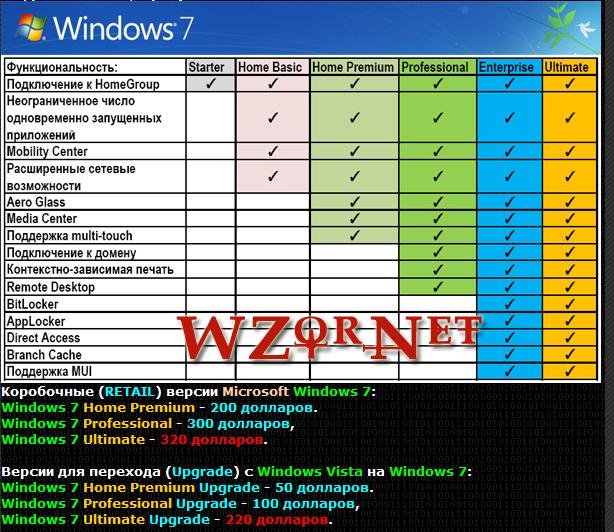 0 или 4.0. Microsoft также планирует добавить эту функцию в Windows 10.
0 или 4.0. Microsoft также планирует добавить эту функцию в Windows 10.
- Auto HDR
Auto HDR — еще одна замечательная функция, которая очень понравится геймерам. Благодаря этому старые игры лучше выглядят на ПК с Windows 11. Однако для этого требуется, чтобы разработчик создал версию, совместимую с HDR.
Когда вы запускаете совместимую игру и имеете совместимое устройство, вам автоматически будет предложено включить Auto HDR.
- Панель игр и вкладка «Игры»
В Windows 11 есть специальная вкладка «Игры» в приложении «Настройки», где вы можете настраивать различные параметры, связанные с играми. Например, оттуда можно включить игровой режим, настроить параметры захвата экрана и настроить параметры игровой панели.
Игровая панель впервые появилась в Windows 10. В последней ОС она получила значительные улучшения.
- Xbox Game Pass
В этой последней версии Windows также есть специальное приложение Xbox для доступа к определенным играм, если у вас есть подписка Xbox Game Pass.
➡ Сравнение Windows 11 и Windows 7. Взаимодействие с пользователем
Когда мы говорим о взаимодействии с пользователем, Windows 11 всегда будет работать лучше, чем Windows 7, за исключением некоторых ситуаций.
На недорогих устройствах Windows 7 может работать лучше. Но при реальном использовании вы столкнетесь со многими проблемами. Большинство ведущих производителей программного обеспечения уже прекратили поддержку этой древней операционной системы. Веб-браузеры также плохо работают на этой ОС.
Хотя Google Chrome будет поддерживать эту старую ОС Windows еще несколько недель, она перестанет работать. Мы лично протестировали Chrome и другие совместимые браузеры на этой ОС и обнаружили, что на многих веб-сайтах отображаются предупреждения безопасности.
Итак, даже если вы заметите немного лучшую производительность в некоторых конкретных случаях, Windows 7 не очень хороша с точки зрения взаимодействия с пользователем в 2022 году.
С другой стороны, Windows 11 — это новейшая ОС от Microsoft.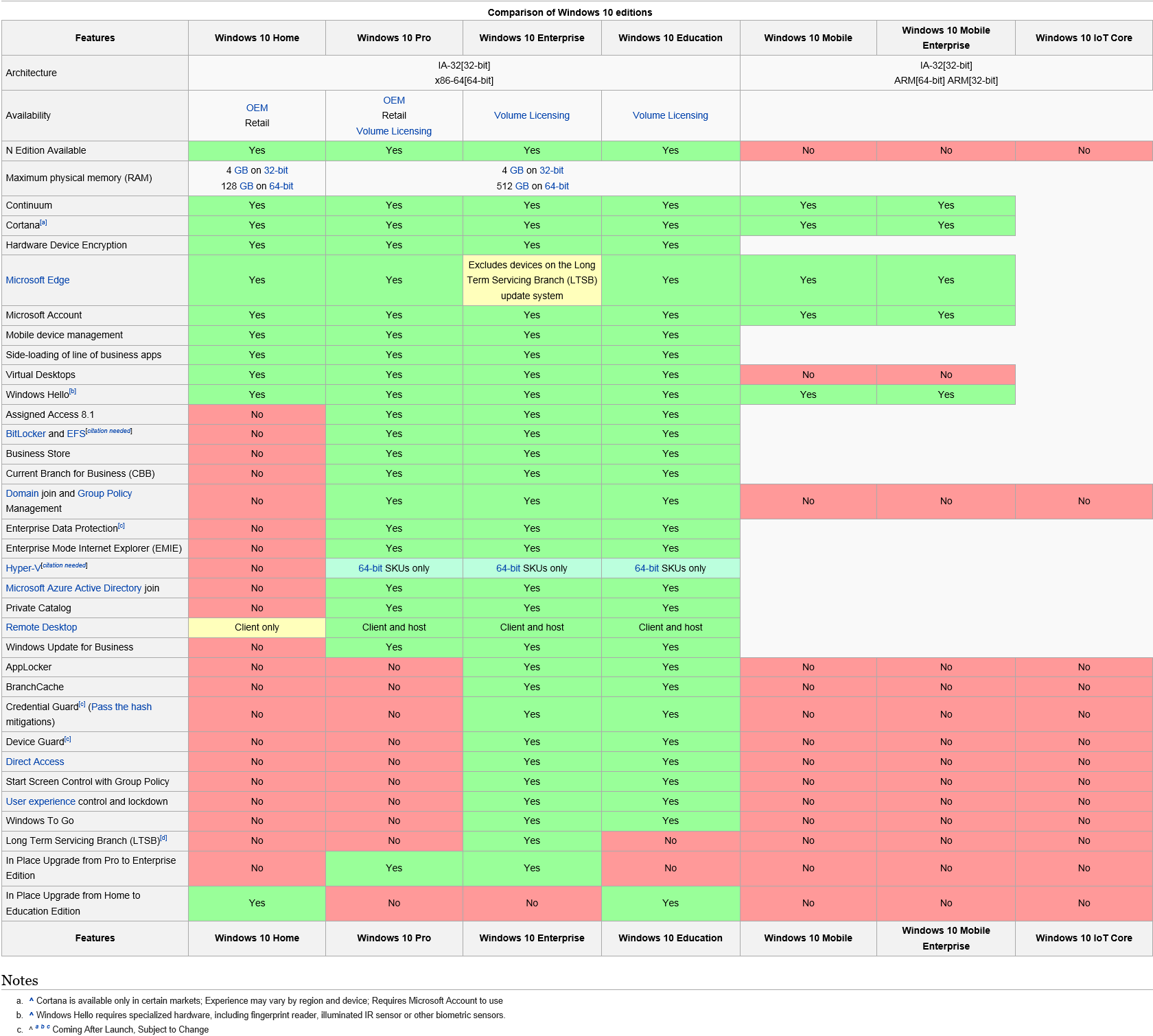 Промышленность уделяет этой ОС больше внимания, чем предыдущим операционным системам MS. В современных совместимых устройствах Windows 11 работает очень плавно.
Промышленность уделяет этой ОС больше внимания, чем предыдущим операционным системам MS. В современных совместимых устройствах Windows 11 работает очень плавно.
Имеется множество встроенных функций, в том числе некоторые для геймеров; всегда ставь эту ОС на первое место.
Windows 11 всегда будет лучшим выбором с точки зрения безопасности и совместимости с современным программным обеспечением, по крайней мере, в ближайшие несколько лет.
Однако пользователи по-прежнему жалуются на некоторые вещи. Например, новое меню «Пуск» выглядит лучше. Но в нем отсутствуют некоторые функции, которые мы видели в Windows 10. Например, панель задач пока не поддерживает перетаскивание.
В противном случае по умолчанию меню «Пуск» и кнопка «Пуск» находятся посередине панели задач. Поэтому, когда вы закрепляете много приложений на панели задач, это будет выглядеть странно и не доставит удовольствия опытным пользователям.
К счастью, вы всегда можете поместить меню «Пуск» и закрепленные приложения слева, как в Windows 7.
Корпорация Майкрософт серьезно относится к отзывам пользователей. В результате мы видим, что предварительные сборки получают некоторые изменения. Отсутствующие функции, в основном настройки меню «Пуск» и перетаскивание, будут добавлены в полную версию Windows 11 в течение нескольких месяцев.
С точки зрения взаимодействия с пользователем, Windows 11 всегда будет работать лучше и получит регулярные улучшения. Наоборот, со старой Windows 7 этого не произойдет, так как она уже прошла свой жизненный цикл.
➡ Двойная загрузка Windows 11 и Windows 7
По какой-то причине вам может понадобиться использовать обе операционные системы. Например, некоторое старое программное обеспечение долгое время не получало обновления и может не работать в последней версии ОС Windows.
В этом случае вы можете использовать Windows 7 и предпочтительную современную ОС. Тогда можно легко выполнить двойную загрузку.
У нас уже есть специальное руководство по двойной загрузке Windows 11 и 7 . Вы можете увидеть инструкции оттуда и сделать это в удобное для вас время.
Вы можете увидеть инструкции оттуда и сделать это в удобное для вас время.
➡ Должны ли пользователи Windows 7, наконец, перейти на последнюю версию ОС?
Ответ преимущественно положительный. Windows 7 устарела в эту эпоху. Так что не стоит больше оставаться с этой устаревшей ОС. Однако, если у вас нет планов собирать или покупать новый компьютер, вы можете остаться с этой ОС еще несколько раз.
Однако, если вы планируете обновить свое оборудование, самое время выбрать последнюю версию Windows 11. После выпуска она стала немного менее производительной. Но со временем эта ОС получила значительные улучшения производительности.
➡ Можно ли сделать Windows 7 похожей на Windows 11 и наоборот?
Да. Ты можешь. Доступно несколько тем и инструментов, чтобы ваша старая ОС Windows выглядела как последняя версия Windows 11. Для этого вы можете использовать Windows 11 Skinpack.
Существует также Windows 7 Skinpack, который сделает любую современную Windows похожей на Windows 7.
Однако установка таких тем и инструментов может привести к незначительному снижению производительности в зависимости от используемой системы. Тем не менее, если вы хотите, вы можете получить представление о различных операционных системах с помощью таких инструментов.
Если вы используете последнюю версию ОС и хотите изменить ее внешний вид, взгляните на эти лучших тем и скинов для Windows 11.
Windows 11 устранила многие ограничения, которые мы видели в ее предшественниках. Microsoft также улучшает эту ОС с каждым новым обновлением.
Благодаря некоторым фантастическим функциям, улучшенным возможностям использования современного оборудования и революционным функциям с точки зрения производительности и безопасности Windows 11 является лучшим выбором для любителей ПК.
Не только пользователи Windows 7, но и любые другие пользователи Windows должны подумать об обновлении до Windows 11. Оно того стоит.
Что вы думаете после сравнения Windows 11 и Windows 7? Мы хотим услышать от вас, если у вас есть какие-либо мнения или идеи по этой теме и вы решили обновить. Напишите в поле для комментариев, чтобы сообщить нам.
Напишите в поле для комментариев, чтобы сообщить нам.
Проблемы все еще возникают?
СПОНСОРЫ
Если приведенные выше рекомендации не помогли решить вашу проблему, на вашем компьютере могут возникнуть более серьезные проблемы с Windows. Мы предлагаем выбрать комплексное решение, такое как Fortect для эффективного решения проблем. После установки просто нажмите кнопку View&Fix , а затем нажмите Start Repair.
Была ли эта страница полезной?
Начать разговор
Делиться
Копировать ссылку
Информационный бюллетень
Программное обеспечение сделок
Пятничный обзор
Я согласен с Политикой конфиденциальности в отношении моих персональных данных
Chrome OS и Windows: сравнение
Что такое операционная система?
Операционная система управляет всеми аппаратными и программными ресурсами компьютера. Он распределяет процессорное время между этими ресурсами для выполнения работы, и именно поэтому ваше прикладное программное обеспечение может взаимодействовать с различными аппаратными устройствами на вашем ноутбуке.
Он распределяет процессорное время между этими ресурсами для выполнения работы, и именно поэтому ваше прикладное программное обеспечение может взаимодействовать с различными аппаратными устройствами на вашем ноутбуке.
Без операционной системы ваш экран погаснет, и вы не сможете ничего делать на своем компьютере. При покупке нового компьютера первым делом необходимо установить операционную систему. Затем вы можете приступить к добавлению всех ваших любимых служебных программ, чтобы сделать ваше новое устройство более функциональным.
В зависимости от характера задач, которые должен выполнять ваш компьютер, вы можете выбрать машину с определенной операционной системой. Если вы ищете бюджетный ноутбук, вам, возможно, придется выбирать между Chrome OS и Windows 10. Вам нужно будет рассмотреть соревнование Chrome OS против Windows 10 в перспективе.
Chrome OS против Windows
Трудно найти операционную систему, которая удовлетворит все потребности. Пользователям приходится выбирать то, что соответствует их ожиданиям больше остальных. Это связано с тем, что некоторым может понадобиться что-то легкое, почти веб-интерфейс, в то время как другим нужно устройство для выполнения в основном автономных задач, но при необходимости они могут подключаться к Интернету.
Это связано с тем, что некоторым может понадобиться что-то легкое, почти веб-интерфейс, в то время как другим нужно устройство для выполнения в основном автономных задач, но при необходимости они могут подключаться к Интернету.
Давайте посмотрим, чем отличаются Chrome OS и Windows друг от друга:
1. Windows
Windows — это проприетарная графическая операционная система, принадлежащая и разработанная корпорацией Microsoft. Вы также знаете его как Microsoft Windows, и он включает в себя Windows NT и Window IoT.
Плюсы
- Работает на ПК всех компаний
- Совместимость с несколькими устройствами, включая ПК, медиацентры, планшеты и встроенные системы
- Поддерживает многие архитектуры, такие как x86-64, IA-32, MIPS, Alpha, ARM и IA-64
- Имеет большую базу поддержки сообщества
Минусы
- Длительное время установки — для полной установки Windows может потребоваться более часа.
- Проблемы с безопасностью — имеет самую большую базу пользователей, поэтому он стал отличной целью для хакеров
- Проблемы с вредоносным ПО — на платформе Windows создано множество вирусов
2.
 ОС Chrome
ОС Chrome
Это операционная система с открытым исходным кодом на базе Linux, используемая для запуска Chrome Books. Хромбуки похожи на ноутбуки, но имеют ограниченные возможности. Google объявил о своем открытии в 2009 году., и сотрудничает с Android, чтобы расширить его функциональность.
Плюсы
- Прост в использовании, как Android-смартфон.
- Chromebook легкие, поэтому их легко держать в руках и носить с собой.
- Требуется минимальная аппаратная поддержка.
- Более безопасен, чем Windows, поскольку имеет встроенную систему защиты от вирусов.
- Ограниченные возможности означают увеличение срока службы батареи.
Минусы
- Не поддерживает тяжелые приложения, такие как полные версии приложений Microsoft Office и большинство игр.
- Ограниченная емкость хранилища — пользователи вынуждены хранить почти все в облаке
Заключение
Соревнование между Chrome и Windows — дело близкое, потому что каждый из них хорош сам по себе.



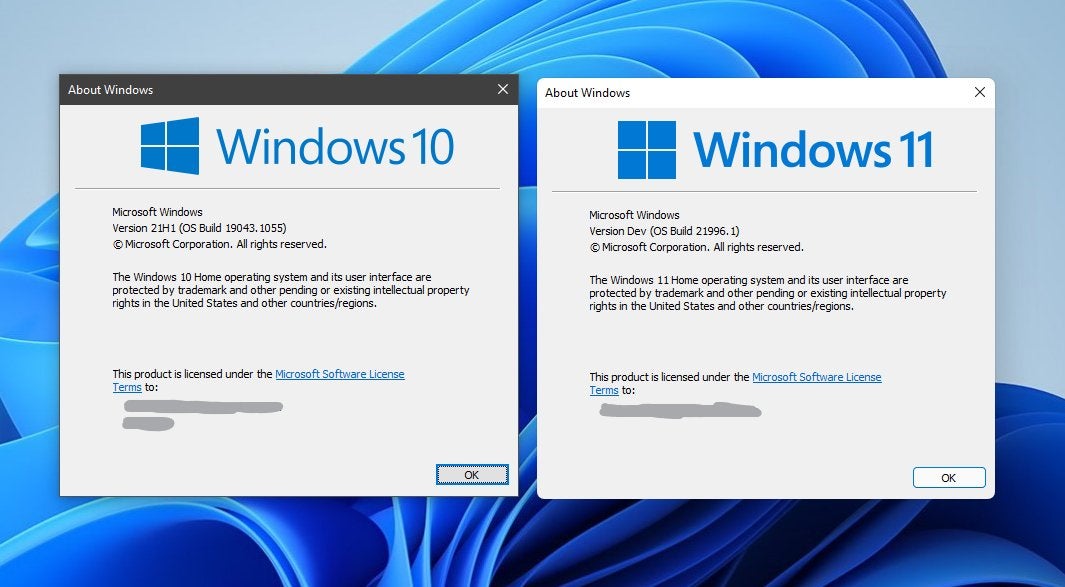


 0
0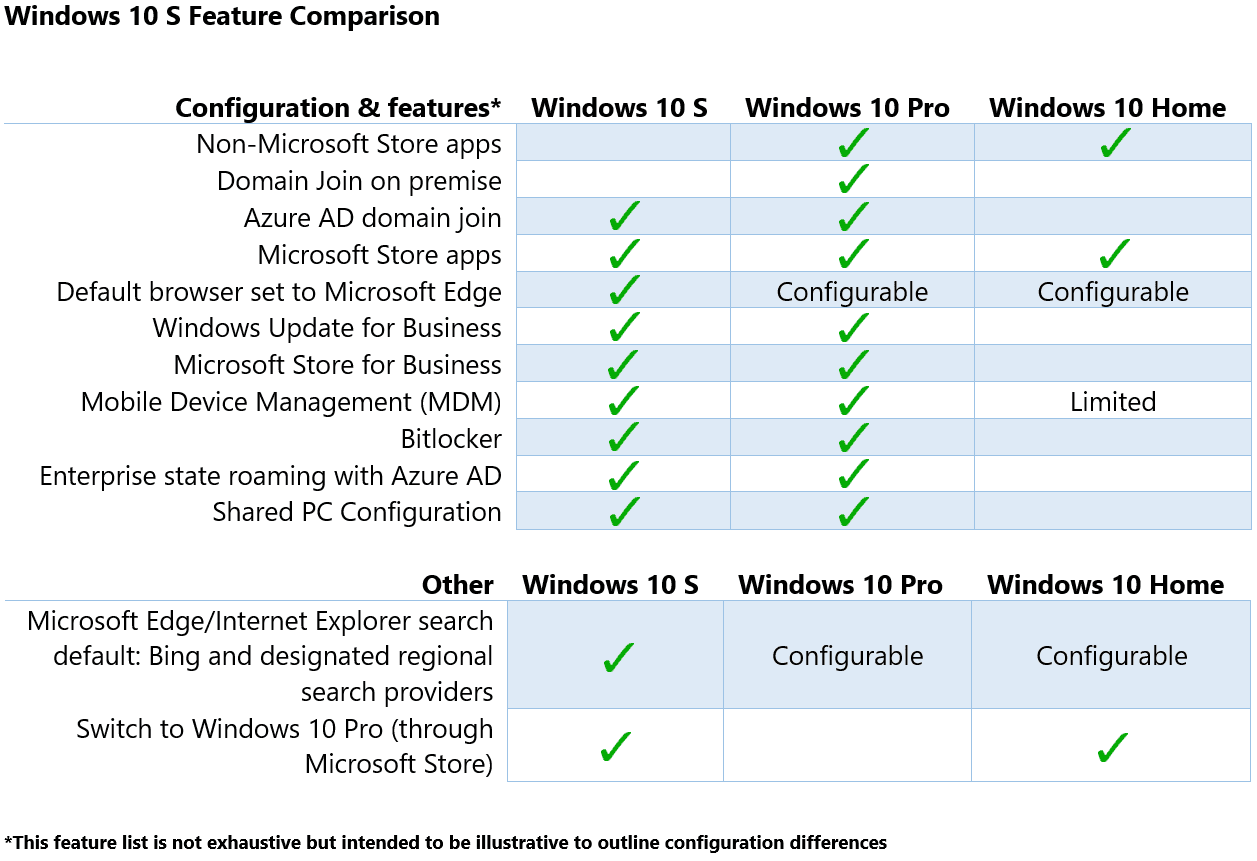 0 или выше
0 или выше